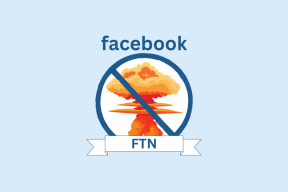Как сделать свой собственный звук будильника на iPhone бесплатно
Разное / / April 22, 2023
Хотя iPhone предлагает большое разнообразие звуков для использования в качестве сигналов будильника, иногда даже данной коллекции недостаточно. Что, если вы хотите установить свой голос или песню в качестве сигнала будильника на вашем iPhone? К счастью, довольно легко сделать свой собственный будильник на вашем iPhone бесплатно.

Этот пост не требует наличия компьютера или приложения iTunes. Вы можете создать собственный звук будильника на своем iPhone без iTunes. Вам понадобится приложение GarageBand. Он предустановлен на всех iPhone. С помощью приложения GarageBand вы можете создать рингтон или сигнал будильника с использованием любого звука.
Выполните следующие действия, чтобы настроить собственный звук будильника на вашем iPhone. Мы разделили шаги на разделы для облегчения понимания.
Шаг 1. Как сохранить аудио или песню в приложении «Файлы»
Чтобы создать собственный звук будильника на вашем iPhone, вы должны сначала сохранить аудиофайл в приложении «Файлы». Для этого нажмите и удерживайте аудиофайл и выберите «Поделиться». Выберите «Сохранить в файлы» на листе «Общий доступ».
Например, чтобы сохранить голосовую запись из WhatsApp в приложении «Файлы», откройте нужный чат. Нажмите и удерживайте запись голоса и выберите «Вперед» в меню. Затем нажмите значок «Поделиться» в правом нижнем углу, чтобы открыть общий лист.


Выберите Сохранить в файлы. Выберите папку назначения для загрузки записи голоса, из которой вы хотите создать собственный сигнал будильника.

Кончик: Узнайте, как установить звук WhatsApp в качестве мелодии звонка на iPhone.
Чтобы ваш голос звучал как сигнал будильника, откройте приложение «Голосовые заметки» и запишите свой голос. Затем нажмите на запись, чтобы выбрать ее, и нажмите на трехточечный значок. Выберите «Сохранить в файлы» и загрузите запись в нужную папку.

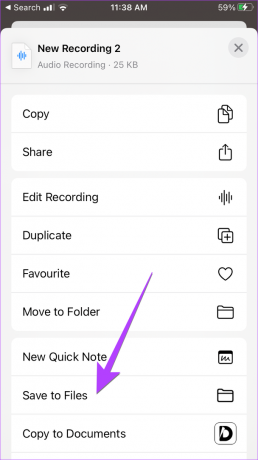
Точно так же вы можете сделать свой собственный звук будильника на своем iPhone из Camera Roll или видео TikTok. Ознакомьтесь с различными способами скачать видео TikTok на iPhone. Как только видео появится в Фотопленке, вы должны извлечь звук из видео и сохраните извлеченный звук в приложении «Файлы».
Кончик: Знаете, как сохранять изображения или видео из приложения «Файлы» в приложение «Фотографии».
Шаг 2. Как сделать собственный будильник на iPhone бесплатно с помощью GarageBand
Шаг 1: Установите и откройте приложение GarageBand на своем iPhone.
Загрузите приложение GarageBand
Шаг 2: Нажмите на значок (+) вверху.
Примечание: Если вы используете приложение впервые, перейдите к шагу 3.
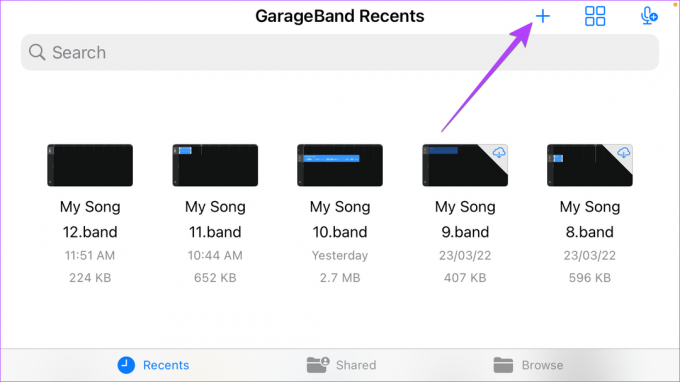
Шаг 3: Проведите пальцем влево и коснитесь экрана диктофона.

Шаг 4: Нажмите на значок с тремя полосами в верхнем левом углу, чтобы перейти к основному экрану редактирования.

Шаг 5: Теперь импортируйте аудиофайл, из которого вы хотите создать собственный звук будильника. Нажмите на значок «Цикл» рядом со значком «Настройки».

Шаг 6: Нажмите на вкладку «Файлы», а затем «Просмотреть элементы из приложения «Файлы» внизу.

Шаг 7: Вы попадете в папку «Недавние». Если вы найдете аудиофайл, который хотите использовать, нажмите на него, чтобы импортировать. В противном случае нажмите «Обзор», найдите нужный звук и нажмите на него.

Шаг 8: Теперь, удерживая файл, перетащите его вверх к верхней части экрана. Оставьте файл в начале интерфейса редактирования GarageBand.

Шаг 9: Чтобы отрегулировать длину, перетащите белые полосы с обеих сторон и нажмите кнопку воспроизведения, чтобы просмотреть ее.

Шаг 10: Когда вы будете довольны, нажмите на стрелку вниз и выберите «Мои песни». Созданный тон будет сохранен, и вы попадете в папку GarageBand Recents.
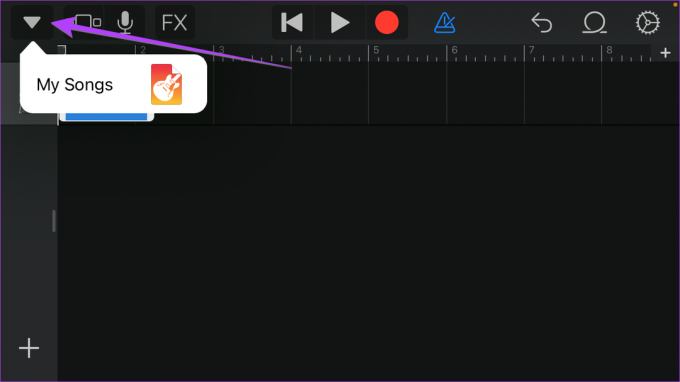
Шаг 11: Чтобы использовать аудиофайл в качестве сигнала будильника, нажмите и удерживайте созданную песню и выберите «Поделиться».

Шаг 12: Выберите формат рингтона.

Шаг 13: Нажмите на поле «Имя», чтобы переименовать рингтон. Затем нажмите «Экспорт».

Шаг 14: После экспорта нажмите «ОК» в диалоговом окне.

Шаг 3. Как установить собственный звук будильника на iPhone
После того, как вы создали пользовательский звук будильника с помощью GarageBand, как показано на шагах выше, пришло время установить вновь созданный звук в качестве вашего собственного сигнала будильника. Выполните следующие действия:
Шаг 1: Откройте приложение «Часы» на своем iPhone.
Шаг 2: Перейдите на вкладку «Будильник» и нажмите на будильник, звук которого вы хотите изменить.

Шаг 3: коснитесь «Звук».

Шаг 4: Прокрутите вверх, и вы увидите пользовательский тон в разделе «Рингтоны». Нажмите на звук, который вы хотите использовать в качестве собственного сигнала будильника. Нажмите «Назад», чтобы вернуться к предыдущему экрану.

Шаг 5: Затем нажмите «Сохранить», чтобы подтвердить изменения.

Кончик: Ознакомьтесь с другими способами изменить звук будильника на вашем iPhone.
Исправить будильник на iPhone
Надеюсь, вам понравилось создавать собственный звук будильника на iPhone. Если у вас возникли проблемы с будильниками, узнайте, как исправить неработающие будильники. Кроме того, знайте, как исправить звук будильника iPhone слишком тихо или громко.
Последнее обновление: 27 декабря 2022 г.
Вышеупомянутая статья может содержать партнерские ссылки, которые помогают поддерживать Guiding Tech. Однако это не влияет на нашу редакционную честность. Содержание остается беспристрастным и аутентичным.
Написано
Мехвиш
Мехвиш по образованию инженер-компьютерщик. Ее любовь к Android и гаджетам заставила ее разработать первое Android-приложение для Кашмира. Известная как Дайал Кашмир, она получила за это престижную награду Нари Шакти от президента Индии. Она много лет пишет о технологиях, и ее любимые темы включают практические руководства, пояснения, советы и рекомендации для Android, iOS/iPadOS, Windows и веб-приложений.